Android'in tüm sürümlerinde USB hata ayıklaması hızlı bir şekilde nasıl etkinleştirilir? Android'de USB Hata Ayıklama modu nedir ve USB hata ayıklaması nasıl açılır android çalışmıyor
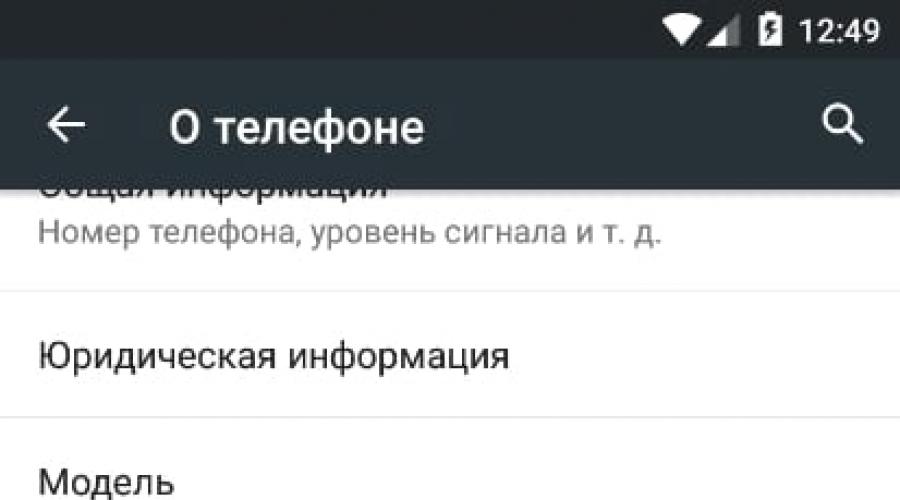
Android 4.2.2'de Google bir geliştirici modunu gizledi. Çoğu "normal" kullanıcının geliştirici işlevlerine erişmesine gerek olmadığından modun kendisini gizlemeye karar verdiler. Android'de USB hata ayıklamanın nasıl etkinleştirileceğini veya Android geliştirici modunun nasıl etkinleştirileceğini bilmiyorsanız bu makale sizin için yararlı olacaktır.
Android geliştirici modu nasıl etkinleştirilir
Geliştirici Modunu etkinleştirmek için Ayarlar'ı açın, aşağı kaydırın ve Telefon Hakkında veya Tablet Hakkında'ya dokunun.
Ekranın altına doğru kaydırın ve Yapı Numarasını bulun.

Geliştirici Modunu etkinleştirmek için Derleme Numarası alanına yedi kez dokunun. Birkaç kez hafifçe vurduğunuzda, geri sayımı içeren bir açılır bildirim göreceksiniz: “Neredeyse oradasınız. Birkaç adım kaldı (X).”

İşiniz bittiğinde “Artık bir geliştiricisiniz!” mesajını göreceksiniz. Tebrikler. Bu yeni gücün sizi değiştirmesine izin vermeyin.

“Geri” tuşuna bastığınızda, “Telefon hakkında” öğesinin hemen üzerinde yeni bir “Geliştiriciler İçin” öğesi göreceksiniz. Bu menü artık cihazınızda etkindir ve fabrika ayarlarına sıfırlama yaparsanız bu işlemi tekrarlamanıza gerek kalmayacaktır.

USB hata ayıklamayı etkinleştirmek için Geliştirici Seçenekleri'ne gitmeniz, Hata Ayıklama bölümüne kaydırmanız ve USB Hata Ayıklama kaydırıcısını değiştirmeniz gerekir.


Bir zamanlar USB hata ayıklamanın, seçeneğin her zaman etkin olması durumunda bir güvenlik riski oluşturacağı düşünülüyordu. Google, cihazı yeni bir bilgisayara bağladığınızda USB hata ayıklamasını etkinleştirmeniz gerektiğinden, bu sorunu artık daha az sorun haline getirecek birkaç şey yaptı.
Android işletim sistemi çalıştıran cihazlarda, sistemde değişiklik yapan tüm işlemlere erişim varsayılan olarak gizlidir. Örneğin, akıllı telefonunuzu USB aracılığıyla bir PC'ye bağlayarak görüntüleri, sesleri veya videoları aktarmak için basit adımları gerçekleştirebilirsiniz. Şimdi size gadget'ın yeteneklerini nasıl genişleteceğinizi anlatacağız, yani. Android'de USB hata ayıklaması nasıl etkinleştirilir?
Özetlemek gerekirse, USB hata ayıklamayı etkinleştirmeden aşağıdaki eylemleri gerçekleştirmenin imkansız olduğunu söyleyebiliriz:
- Cihazın normal çalışmasını geri yükleyin.
- Süper Kullanıcı haklarını (KÖK) alın.
- Üçüncü taraf bir kaynaktan indirilen bir programı yükleyin.
- Bir akıllı telefon veya tableti flaşlayın.
- Bilgisayarınızdaki herhangi bir dosyayı Android gadget'ınıza gönderin.
- Akıllı telefonun dosya sistemindeki herhangi bir klasörün bir kopyasını veya cihazdaki uygulamaların yedek bir kopyasını oluşturun.
Hata ayıklama modu öncelikle geliştiricilere yöneliktir, ancak yukarıdakileri dikkate alarak ortalama kullanıcının da belirli durumlarda bu araca başvurması gerektiği sonucuna varabiliriz.
Android'de USB hata ayıklama modu nasıl etkinleştirilir
Bu seçeneği aktif hale getirmek hiç de zor olmasa da kullanıcılar konumunu bulmakta zorluk çekiyor. Aşağıda olası seçeneklere bakacağız.
Android 2.3 sürümlerinde
Hata ayıklamayı etkinleştirmek için “ Ayarlar", bölümü aç" Uygulamalar", öğeyi bul" Gelişim" ve onun içinde, çizginin karşısında " USB hata ayıklama" işaret koy. Sistem tarafından istendiğinde “ butonuna basın. Evet", hazır:

Android 4+ sürümlerinde
Bu durumda da " aracılığıyla Ayarlar" Bölümde " Sistem"öğeyi bul" Telefon hakkında"ve tıklayın" Versiyon bilgisi«:

Daha sonra “parametreyi buluyoruz” Yapı numarası" ve mesaj gelene kadar üzerine birkaç hızlı ve hafif basın " Geliştirici oldun". Şimdi ayarlar bölümüne dönüyoruz " Sistem"yeni bir öğenin ortaya çıktığını göreceğiz -" Geliştiriciler için", üzerine tıklayın ve çizginin karşısına geçin" USB hata ayıklama" işaret koy:

Bazı Android cihaz modellerinde, akıllı telefonunuzu bilgisayarınıza bağladığınızda “ USB Bağlantı Ayarları", o zaman burada da kutuyu işaretlemeniz gerekecek " USB hata ayıklama«:

Sistem tarafından hata ayıklamaya izin verilmesi istendiğinde, " TAMAM«:

Android sürümlerinde 5+
Önceki sürümlerde olduğu gibi, ilk adım “ Ayarlar", ardından öğeye gidin" Telefon hakkında", satırı bul" Yapı numarası“, aşağıda sistemden mutlu bir bildirim görünene kadar üzerine birkaç kez “dokun” Bir geliştirici oldunuz!". Bundan sonra "" konusuna dönüyoruz. Ayarlar" ve çizgiye tıklayın " bunlara ek olarak«:

Menüyü görüyoruz " Geliştiriciler için", açın ve " satırındaki kaydırıcıyı aktif konuma getirin USB hata ayıklama"Hata ayıklamaya izin vermeniz istendiğinde düğmeye tıklayın" TAMAM«:

Android 6.0 sürümlerinde
Sonuç olarak, Android sürüm 6'da USB hata ayıklama modunun nasıl etkinleştirileceğine dair bir video eğitimini dikkatinize sunuyoruz:
Ve bununla yeni bir konuya veda ediyoruz, bu materyalin sizin için yararlı olduğunu umuyoruz ve artık akıllı telefonunuzda geliştirici modunu güvenle etkinleştirebilirsiniz. İyi şanlar!
Android işletim sistemi oldukça karmaşıktır. Varsayılan olarak, ciddi değişikliklere yol açacak herhangi bir özel eylem gerçekleştirmenize izin vermez. Özellikle cihazı USB kablosuyla bilgisayara bağlayarak sadece resim, müzik ve video aktarabilir, aynı zamanda cihazı bir miktar şarj edebilirsiniz. Sistem daha fazla bir şey yapmanıza izin vermeyecektir. Bu, USB hata ayıklama modunu etkinleştirerek düzeltilebilir. Bu materyalde size bunu nasıl yapacağınızı anlatacağız.
Aslında bu mod, bağlantı USB üzerinden yapılıyorsa kesinlikle herhangi bir dosyayı akıllı telefonunuza veya tabletinize indirmenize olanak tanır. Sonuç olarak bu, işletim sisteminde çok çeşitli değişikliklere katkıda bulunur. Hata ayıklama modunu etkinleştirmeden, yüklü yazılımın özelleştirilmesini hayal etmek imkansızdır. Ne diyebilirim ki, bu olmadan üçüncü taraf bir kaynaktan indirilen bir programı bile yükleyemezsiniz...
Genel olarak, bir veya başka bir bilgisayar yardımcı programıyla eşleştirilen USB hata ayıklama modu aşağıdakileri yapmanıza olanak tanır:
- Kesinlikle herhangi bir dosyayı PC'den akıllı telefona gönderin;
- Cihazı flaşlayın;
- Cihazda bulunan uygulamaların yedek bir kopyasını alın;
- Akıllı telefonun işlevselliğini geri yükleyin;
- Kök haklarını alın;
- Üçüncü taraf bir kaynaktan indirilen uygulamayı yükleyin;
- Cihazın dosya sistemindeki herhangi bir klasörü kopyalayın.
Google, hata ayıklama modunu geliştiriciler için yararlı bir özellik olarak konumlandırıyor. Ancak Android'de USB hata ayıklama modunu etkinleştirmenin ortalama kullanıcı için de anlamlı olduğunu biliyoruz. Bunun nasıl yapılacağını bulmaya devam ediyor.
Usb hata ayıklamasını etkinleştir
Saf Android 5 örneğini kullanarak modun nasıl etkinleştirileceğini göstereceğiz. İşletim sisteminin farklı bir sürümüne sahipseniz ve ayrıca bazı özel kabuklar kuruluysa, eylemleriniz biraz farklı olabilir. Ancak radikal bir şekilde değil; temel prensip aynı kalacak.
Yani, aşağıdaki manipülasyonları yapmanız gerekir:
Aşama 1.Şuraya git: " Ayarlar».
Adım 2. Listenin neredeyse en altına doğru kaydırın. Burada “öğeye tıklayın” Geliştiriciler için».

Aşama 3. Bu bölümde “öğenin yanındaki anahtarı etkinleştirmeniz gerekiyor” USB hata ayıklama».

İlk önce en üstte bulunan ana anahtarı etkinleştirmeniz gerekebilir.

Samsung Ürünlerinde Hata Ayıklama Modunu Etkinleştirme
Çoğu akıllı telefonda hata ayıklama modunu açmak bu kadar kolaydır. Ancak bazı cihazlarda geliştirici modu gizlidir. Örneğin bu, Samsung Galaxy Note 10.1 2014 Edition tablette ve diğer Güney Kore cihazlarında görülmektedir. Burada başka bir yöntem kullanmanız gerekir:
Aşama 1.Şuraya git: " Ayarlar».

Adım 2." bölümüne ilerleyin Cihaz hakkında" Gerekirse sekmeyi ziyaret edin " Yaygındır».

Aşama 3."öğesine tıklayın" Yazılım ayrıntıları" Bu Android 6.0 işletim sisteminde yapılmalıdır. İşletim sisteminin eski sürümlerinde bu öğe mevcut olmayabilir.

Adım 4.Şu noktaya dikkat edin" Yapı numarası" Parmağınızla yaklaşık 7 kez hızlı bir şekilde basmanız gerekir. Bu, sistemin sizi hemen bilgilendireceği geliştirici modunu etkinleştirecektir.

Adım 5.Şimdi ana menüye geri dönün " Ayarlar" Az önce ortaya çıkan öğeyi bulacaksınız “ Geliştirici Seçenekleri" Üstüne tıkla.

Adım 6.“Yanındaki onay kutusunu tıklayın USB hata ayıklama».

Adım 7"Düğmesine basarak işlemlerinizi onaylayın" TAMAM».

USB hata ayıklama- masaüstü programlarına geniş yetkiler veren ve bu sayede Android işletim sistemini derinden etkileyen bir işlev. Cihazı bu moda geçirmek çoğunlukla geliştiriciler için uygundur. Ancak bazen kullanıcılar, sistem sorunlarıyla baş etmek ve daha da önemlisi, ekranı hasarlı bir cihazdan dosya ve klasörleri aktarmak için de buna ihtiyaç duyarlar. Ayrıca silinen belgeleri kurtarmak, yedeklemeler oluşturmak vb. de mümkün hale gelir. Başlangıçta, USB Hata Ayıklama devre dışıdır, ancak Android'de USB hata ayıklamayı etkinleştirmek kolay olduğundan bu sorun yaratmaz.
Bunu etkinleştirme yollarının cihaz üreticisine bağlı olarak farklılık gösterdiğini, ancak özün her zaman aynı kaldığını unutmayın: önce "Geliştiriciler İçin" işlevinin kilidi açılır ve ardından diğer her şey açılır.
Dikkat! Bazen "Geliştiriciler İçin" moduen başından beri aktiftir, bu nedenle talimatları uygulamadan önce ayarlarda olup olmadığını kontrol edin (bunun için ayar aramasını kullanabilirsiniz).
Farklı cihazlarda hata ayıklamayı etkinleştirme talimatlarını sunacağız ve ayrıca telefon açılmazsa ve hata ayıklamanın etkinleştirilmesi gerekiyorsa ne yapmanız gerektiğini size anlatacağız.
USB Hata Ayıklamayı Etkinleştirme
Anlamalısınız: Şirketlerin kabuklarını kurarken ayarlar listesinin yapısını değiştirmesi nedeniyle evrensel bir talimat yoktur. Ancak, USB Hata Ayıklamayı etkinleştirmek için cihaz ayarlarında her zaman aynı satırlarla etkileşimde bulunmanız gerekir; yalnızca adları ve onlara giden yollar farklı olabilir.
Tüm kilit açma süreci bir dakika sürer, sadece yapılması gerekenlerin prensibini anlayın ve akıllı telefonunuzda veya tabletinizde hata ayıklamayı kolayca etkinleştirebilirsiniz. Örnek olarak iki farklı işletim sistemi üzerinde aktivasyon işlemini vereceğiz.
Saf Android
Aşağıdakileri yapın:
- "Ayarlar - Telefon hakkında"yı açın.
- "Yapı Numarası" satırını görene kadar aşağı kaydırın.
- Geliştirici olduğunuzu belirten bir mesaj açılana kadar arka arkaya 8 kez tıklayın.
Geriye kalan tek şey geri dönüp yeni menüye gitmek (en sonunda olacak). Hata ayıklamayı etkinleştirmekten sorumlu satırı bulana kadar aşağı kaydırın. Şimdi kaydırıcıyı “AÇIK” konuma getirerek kilidi açmanız yeterli.
MIUI
Bu ürün yazılımında her şey aynı derecede kolaydır:
- “Ayarlar - Cihaz hakkında” seçeneğine gidin.
- Orada “MIUI Versiyonu”nu bulacaksınız.
- 8 kez tıklayın ve aynı bildirimin gelmesini bekleyin.
- "Geri" düğmesini tıklayın ve ardından "Gelişmiş"i açın.
İstediğiniz öğeyi bulacağınız “Geliştiriciler İçin” ayarlar modu görünecektir.

Android cihazınızda USB hata ayıklama modunu nasıl etkinleştireceğinizi anladığınızı umuyoruz.
Sensörü bozuk bir telefonda hata ayıklama nasıl etkinleştirilir?
Bu zor olabilir ve zaman ve özel bir kurtarma gerektirecektir. Ancak bu, telefon ekranı bozulduğunda hata ayıklamayı etkinleştirmeyi mümkün kılan birkaç kullanım talimatından biridir. Telefonunuz kilitliyse ve herhangi bir nedenle kilidi atlayamıyorsanız da kullanabilirsiniz.
Yöntem No. 1 (Android 5.1 ve altı için)
Talimatları izlemeden önce üç dosyayı indirin.

cd C:\Sqlite3_Windows
sqlite3 ayarları.db
güvenli ayar değerini güncelle=1 burada name = "adb_enabled";
.çıkış yapmak 
13. Sol paneli yenileyin ve ardından “settings.db” belgesini tablonun sağ tarafına sürükleyerek dosyaların değiştirilmesini onaylayın.
Yeniden başlattıktan sonra hata ayıklama etkin olacak ve telefonla etkileşime girebileceksiniz.
Yöntem No. 2 (Android 6+ için)
Artan güvenlik nedeniyle, aygıt yazılımının kaynak kodunda değişiklikler meydana geldi (ayarların bulunduğu tablolar yeni bir dizine taşındı), bu da önceki yöntemi geçersiz kıldı. Bu bir artı, çünkü prosedür daha kolay hale geldi ve artık sqlite3.exe uygulamasıyla etkileşime girmenize gerek yok, ancak hata ayıklama hala bir bilgisayar kullanılarak etkinleştiriliyor, onsuz hiçbir şey işe yaramayacak.

Her iki yöntem de herhangi bir Android kabuğuyla çalışır. Deneyin, artık herhangi bir durumda kurtarma yoluyla hata ayıklamayı nasıl etkinleştireceğinizi biliyorsunuz.